用直覺式時間軸編輯器,更智慧完成剪輯
時間軸是每一次專業剪輯的核心。Filmora 為創作者提供結構清晰又具彈性的專案管理環境,讓創作過程更高效、更順暢。以下是時間軸編輯器在不同製作階段中能為你帶來的助力。
磁吸時間軸,剪輯更順暢
素材加入時間軸後會自動對齊、填補空隙並避免重疊,確保畫面銜接自然流暢。無論是 Vlog 還是 Reels 等短影音,都能快速完成流暢的轉場,不需額外微調。
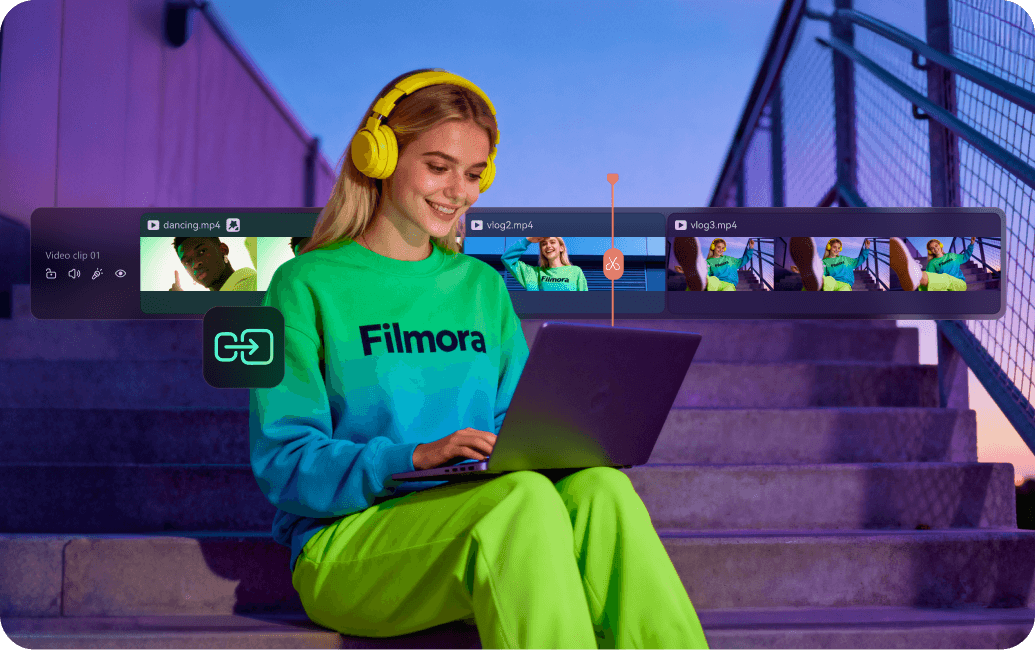
複合片段,專案管理更簡潔
可將多條軌道整合為單一複合片段,有效簡化複雜專案。特別適合經常使用重複片段的創作者,如片頭、片尾或品牌模板等內容。
雙時間軸,靈活應對長篇剪輯
可自由切換主時間軸與副時間軸,讓你更方便檢視、調整長篇內容,如訪談、課程或品牌影片,提升編輯效率與掌控度。
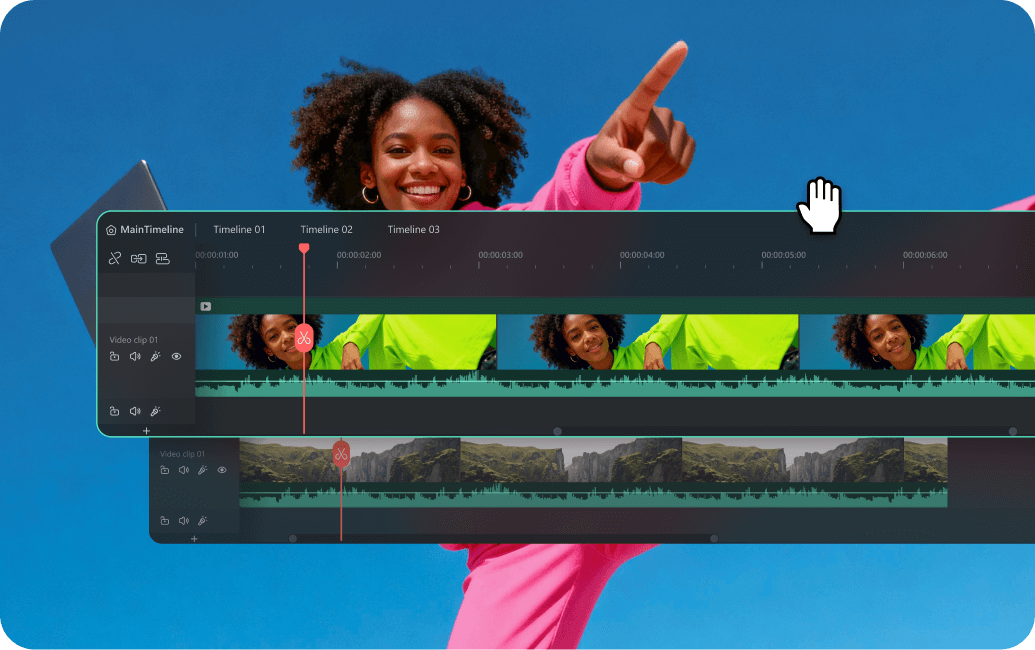
AI 時間軸剪輯
透過簡單的提示詞即可續寫影片或以 AI 自動生成內容取代原素材,同時保持流暢的編輯體驗。特別適合 Vlog 創作者、社群影音製作者與行銷人員,輕鬆避免重拍,節省時間又提升效率。
用 Filmora 時間軸,拓展剪輯的無限可能
Filmora 不僅是一個剪片工具,更是能滿足各階段創作需求的完整製作空間。從故事構思、結構安排,到逐格微調與特效設計,都能精準掌握,輕鬆打造專業級成品。
多軌剪輯
可同時在多條軌道上疊加影片、音訊、文字、轉場與特效,在單一時間軸中靈活整合所有素材,創造層次更豐富、節奏更立體的畫面。
精準剪輯工具
透過波紋、滑移與滑動等工具,或直接輸入精確時間碼,進行逐格調整。完美適用於需要高精度控制的專業剪輯專案。
音訊時間軸控制
以可視化音訊波形呈現聲音細節,一鍵分離音軌,並利用關鍵影格精準調整音量、淡入淡出或節奏變化,讓聲音與畫面更完美融合。
轉場與特效時間軸操作
可直接在片段間拖曳轉場效果,或於同一時間軸上堆疊多重特效。利用關鍵影格控制縮放、透明度與位置變化,所有動畫動態一目了然。
進階時間軸管理
結合分割畫面剪輯、速度調整、標記與群組功能,有效提升編輯效率,讓多軌素材與複雜專案也能條理分明、運作流暢。
AI 智慧時間軸剪輯
可直接在時間軸上運用 AI 工具生成、續寫或替換片段,無須切換介面即可完成創作與輸出,讓剪輯流程更直覺、更高效。
如何在 Filmora 的時間軸上完成專業剪輯
使用 Filmora 在時間軸剪輯簡單又高效——只需匯入素材、編排片段、強化內容,最後輸出成果,就能完整呈現你的故事。
觀看教學影片 >>
-
步驟一:匯入媒體素材
將影片、音訊或圖片匯入專案中。透過 Filmora AI 生成的素材,也會自動同步至媒體庫,隨時可拖曳至時間軸開始剪輯。 -
步驟二:在時間軸上編排與剪輯
依故事順序將素材拖入時間軸,輕鬆修剪邊界、分割片段或調整位置。操作流暢直覺,讓剪輯過程更順手。 -
步驟三:強化影片內容
加入轉場、字幕與音效,打造更完整的觀影體驗。也可使用 AI 影片續寫功能,輸入提示詞如「夕陽映照山巒」,即可自動生成自然延續的畫面,節省拍攝與剪輯時間。 -
步驟四:預覽與匯出成片
完成剪輯後,可播放整段時間軸預覽成效,調整至理想狀態後,再依需求格式或平台匯出影片,一鍵完成高品質輸出。
時間軸剪輯常見問題
影片剪輯中的時間軸是什麼?
時間軸是用來依序排列影片、音訊與特效的編輯區域。Filmora 的時間軸設計直覺、可視化且具彈性,適合各類創作者使用。
Filmora 的時間軸工具適合初學者使用嗎?
完全適合。介面簡單易上手,而雙時間軸、複合片段等進階功能,則能在專案複雜時提供更高效率的剪輯控制。
我可以用 Filmora 時間軸剪輯專業電影級的影片嗎?
可以。結合雙時間軸、複合片段、標記與 AI 工具,Filmora 能滿足專業電影或品牌影片的時間軸剪輯需求。
Filmora 的磁吸時間軸功能如何運作?
開啟磁吸時間軸功能後,片段在移動時會自動對齊,填補空隙並避免重疊,確保剪輯整齊且流暢。
哪一款免費時間軸編輯器最推薦?
Filmora 提供免費試用,讓你在訂閱前就能完整體驗時間軸剪輯功能,輕鬆上手。
 4.8
(
4.8
(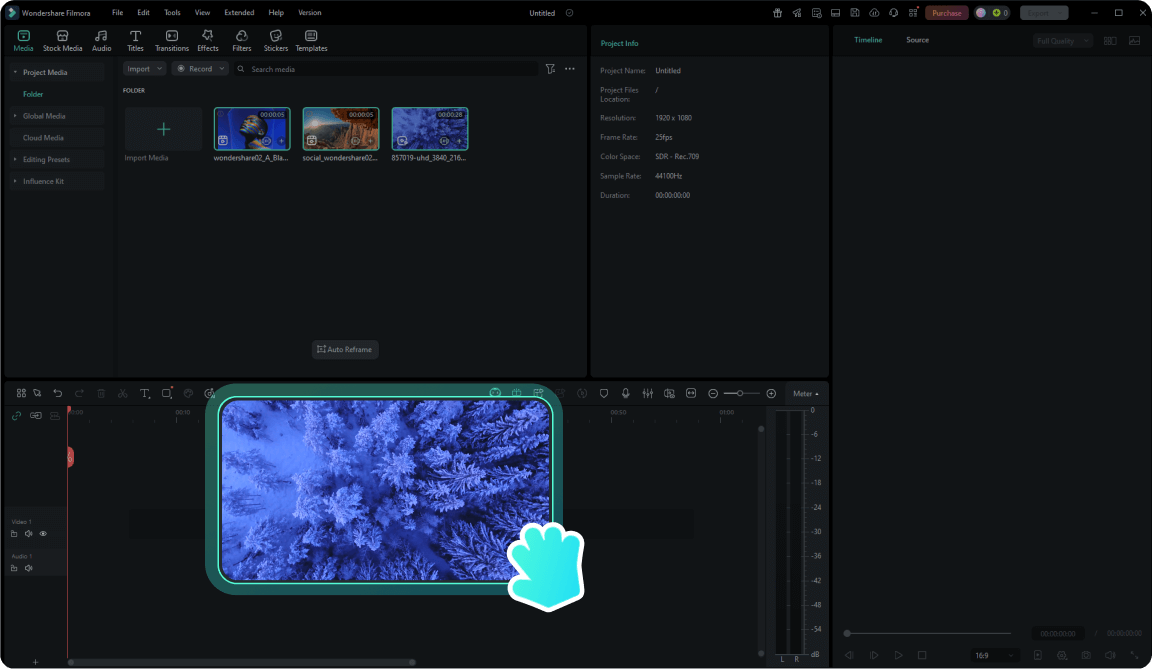
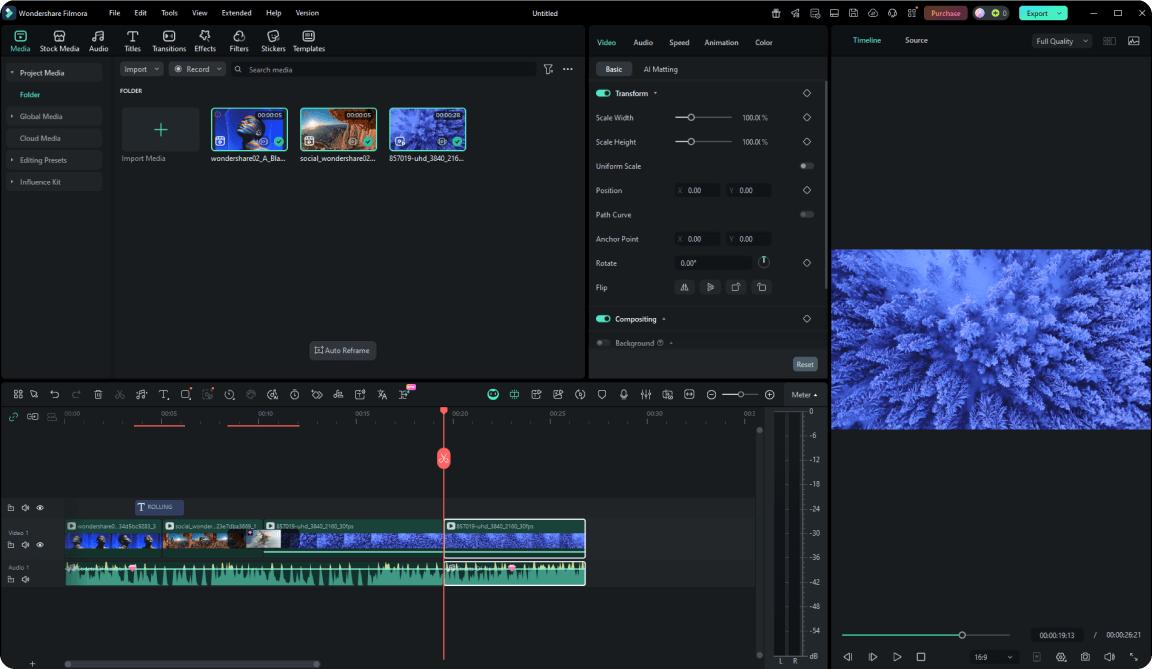
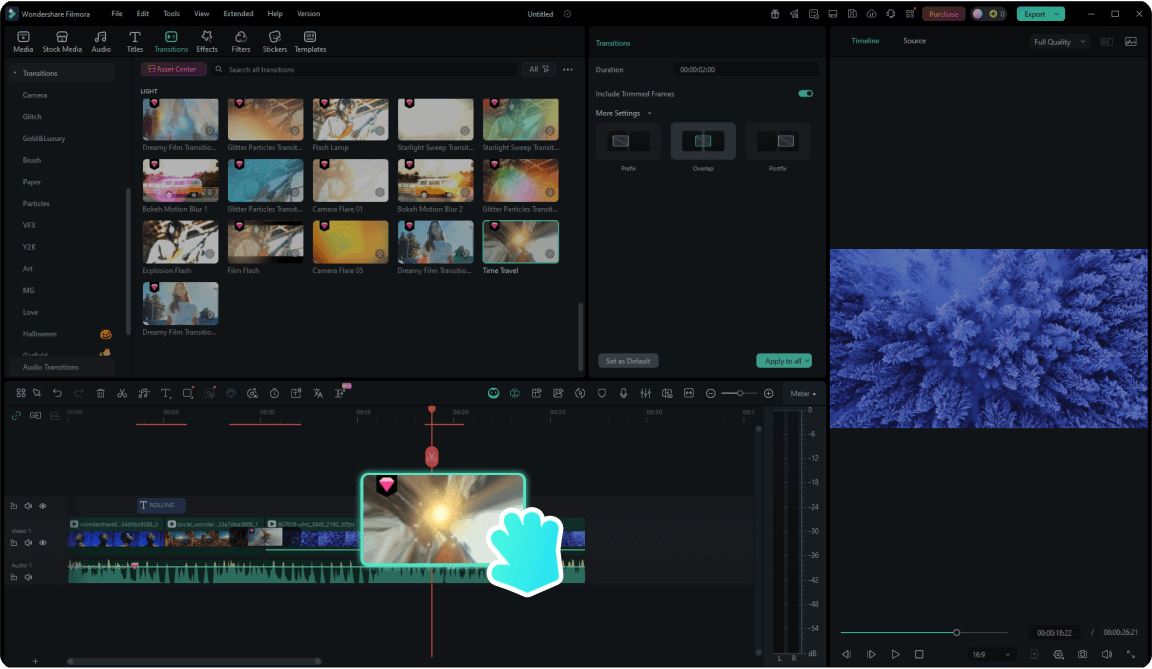
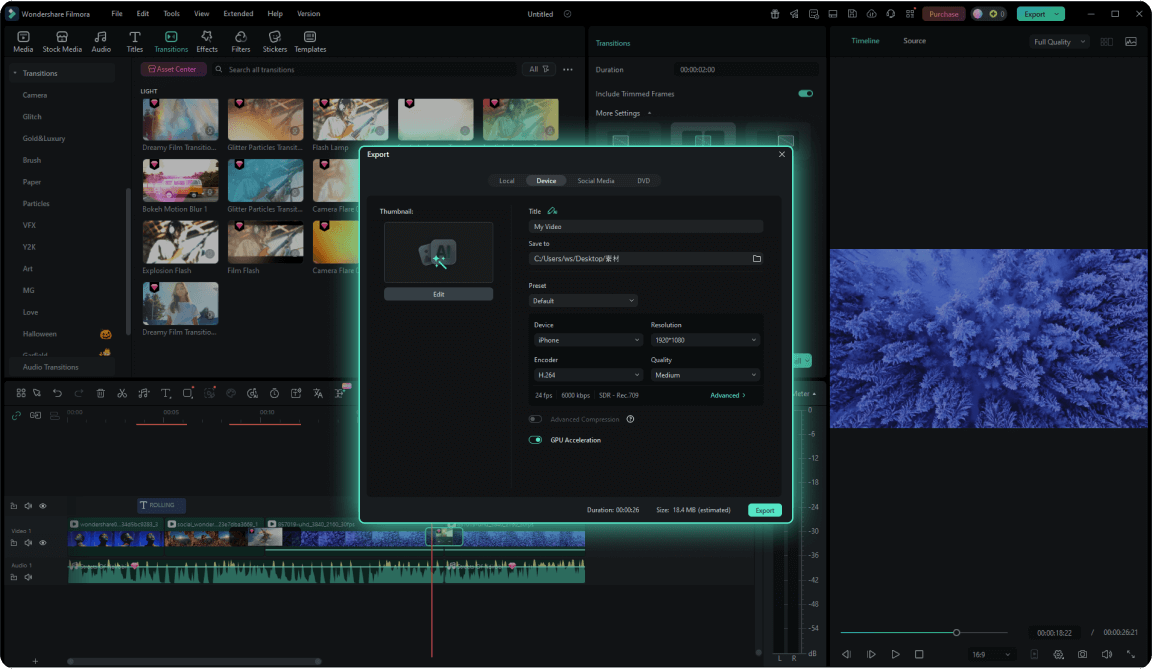
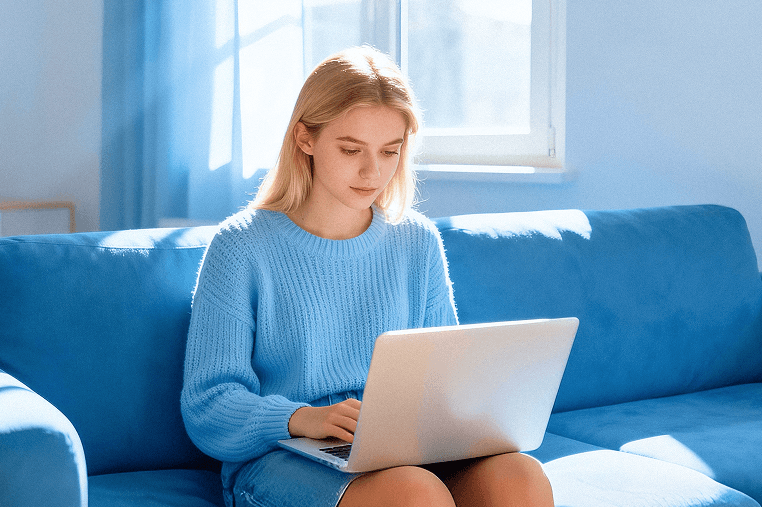



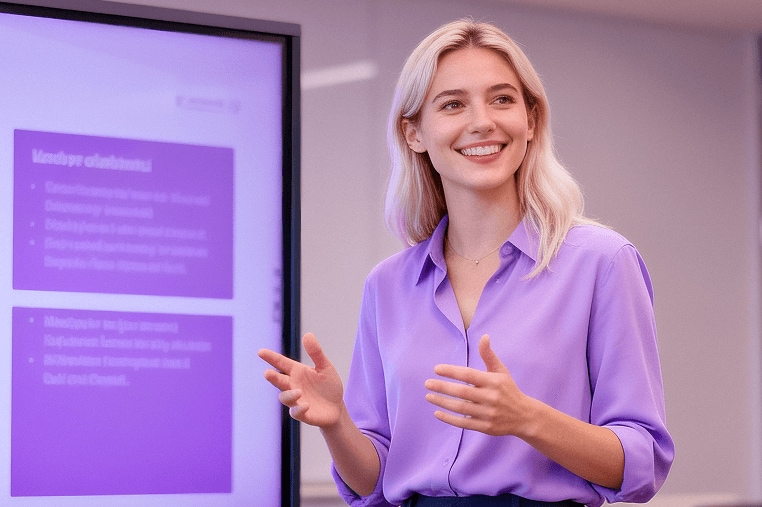
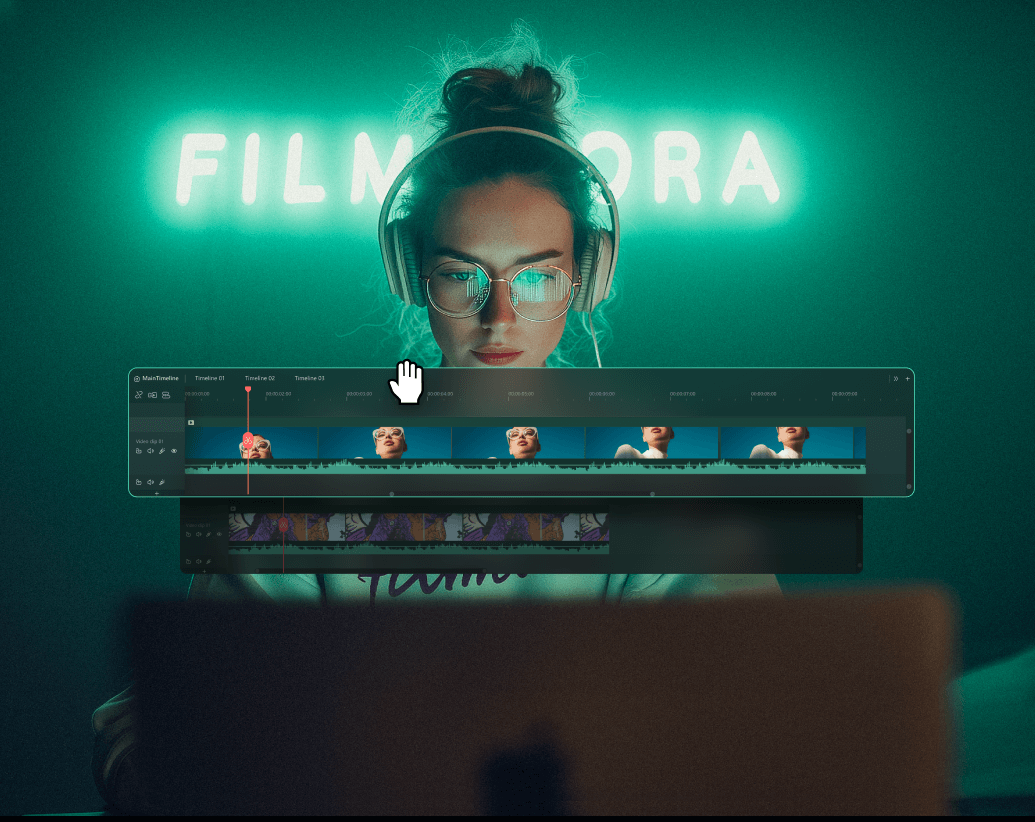
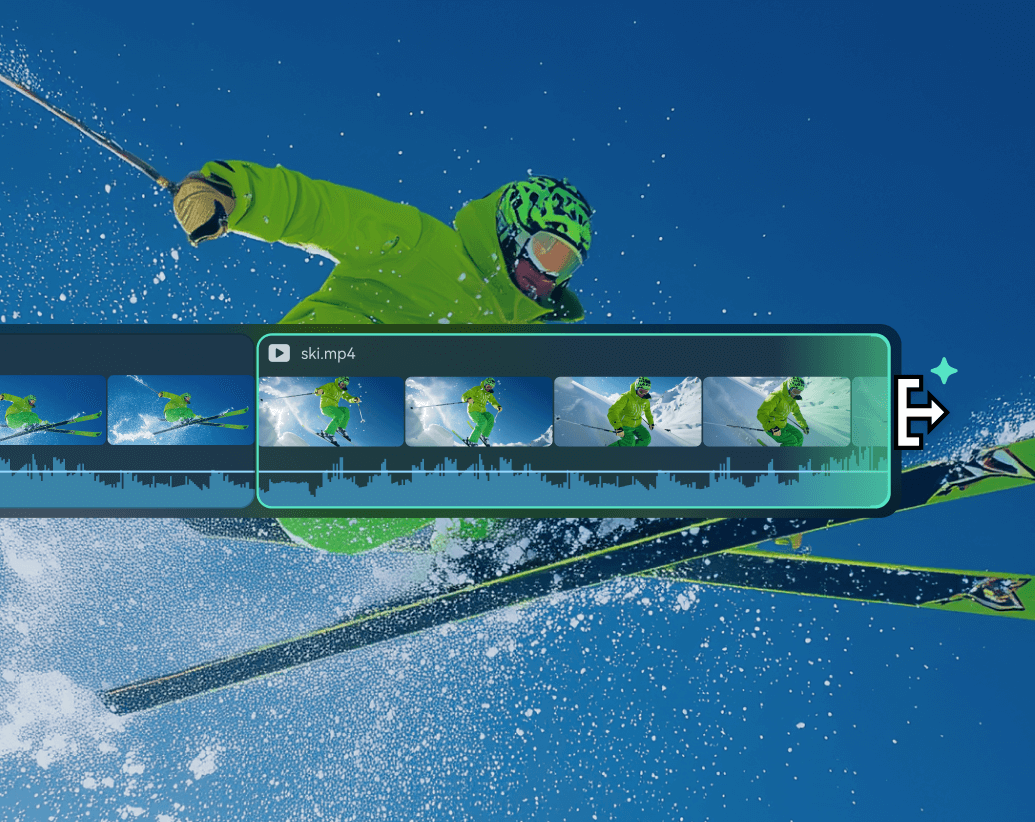

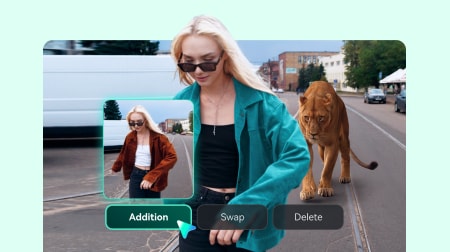
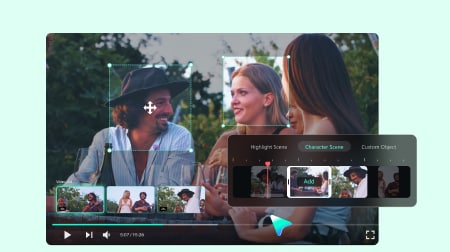
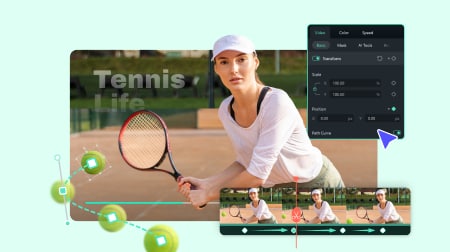


Emma
Daniel
Sophia
James